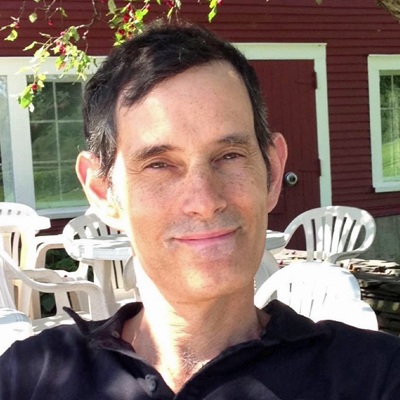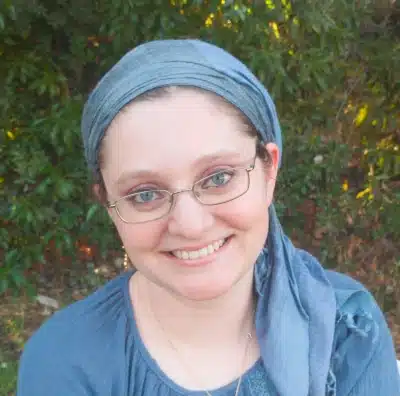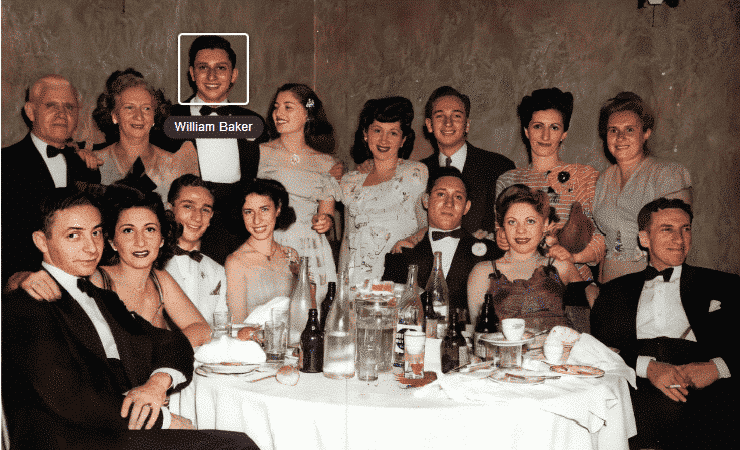
Adicionar fotos à sua árvore genealógica realmente faz com que a história da sua família ganhe vida – mas você não pode se beneficiar muito delas se não souber quem é quem em suas fotos! É isso que torna a marcação de imagens tão importante. Quando você digitaliza e carrega suas fotos no MyHeritage, reservar um minuto extra para marcar as fotos pode ajudar a economizar para você – e para as gerações futuras – muito tempo, esforço e frustração no futuro.
Como benefício adicional, a marcação de imagens cria automaticamente fotos de perfil para indivíduos que ainda não têm uma em sua árvore. Isso economizará seu tempo e ajudará você a transformar sua árvore genealógica em uma obra de arte colorida!
Mas e se você já carregou muitas fotos no MyHeritage e esqueceu de marcá-las? Não se preocupe: o MyHeritage está aqui pra ajudar. Neste artigo, mostraremos como marcar suas fotos no MyHeritage, individualmente e em massa, usando o Marcador de Fotos.
Marcando fotos individuais no site MyHeritage
Para marcar suas fotos no site MyHeritage, visite “Minhas fotos” na aba Árvore na barra de navegação e clique na foto que você gostaria de marcar. Isso abrirá a página de fotos individuais:

É uma boa ideia dar à foto um título que te ajude a entender seu conteúdo. Você pode alterar o título clicando no título existente, editando-o e clicando em outro lugar na tela. Você também pode adicionar uma data e um local para a foto abaixo do título e, na barra lateral direita, também pode adicionar palavras-chave e notas em “Detalhes”.
Para marcar uma pessoa na foto, clique em “Marcar pessoa” em “Na foto” na parte superior da barra lateral direita. Uma moldura aparecerá na foto, que você pode arrastar, soltar e ajustar para caber no rosto da pessoa que deseja marcar. Em seguida, comece a digitar o nome da pessoa e selecione-o no menu.

Para marcar outra pessoa, clique no rosto dessa pessoa e digite o nome dela como você fez com a marcação anterior.
Quando terminar de marcar, clique no X no pop-up ou em “Concluir marcação” na barra lateral direita.
Todos os indivíduos que foram marcados em uma foto aparecerão na barra lateral. Você pode clicar no ícone de três pontos para abrir um menu que permite visualizar todas as fotos desse indivíduo, a página de perfil dessa pessoa ou essa pessoa na árvore ou excluir essa marcação.
Marcando fotos individuais no aplicativo móvel MyHeritage
Para marcar pessoas em uma foto no aplicativo móvel gratuito do MyHeritage, entre na seção Fotos na tela inicial ou no menu do aplicativo e toque na foto que deseja marcar. Em seguida, toque no ícone de marcação na parte superior da tela para ativar o modo de marcação.

Toque no rosto de um indivíduo e arraste, solte e ajuste o quadro, depois insira e selecione o nome do indivíduo na faixa na parte superior.

Para marcar outra pessoa, toque no rosto dessa pessoa e repita o processo. Quando terminar de marcar a foto, toque no ícone de marcação novamente para desativar o modo de marcação.
Marcação em massa com o Marcador de Fotos
Se você enviar um monte de fotos juntas, ou se você tiver uma grande coleção de fotos já no MyHeritage que ainda não foram marcadas, você não precisa passar por cada foto individualmente para marcá-las: você pode usar o Maarcador de Fotos.
O Marcador de Fotos é um recurso útil que agrupa os rostos em suas fotos que pertencem ao mesmo indivíduo e permite que você marque todos de uma só vez. O Marcador de Fotos pode até identificar rostos à medida que eles mudam ao longo do tempo – como da infância à idade adulta – e até mesmo detecta mudanças na aparência individual, como barba e bigode.
O Marcador de Fotos está atualmente disponível no aplicativo móvel gratuito do MyHeritage (e estará disponível para web em breve). Para acessá-lo, certifique-se de ter a versão mais recente do aplicativo móvel MyHeritage da App Store ou do Google Play.
Para começar, toque em “Fotos” na tela inicial do aplicativo e depois no botão “Iniciar” na parte superior da tela da seção Fotos.
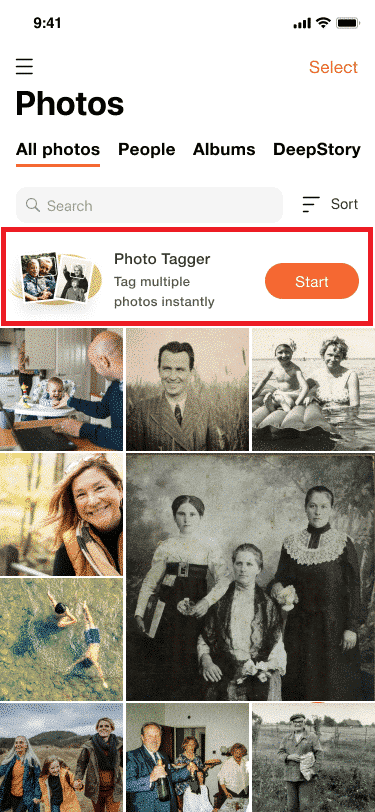
Você também pode acessar o Marcador de fotos no menu do aplicativo:
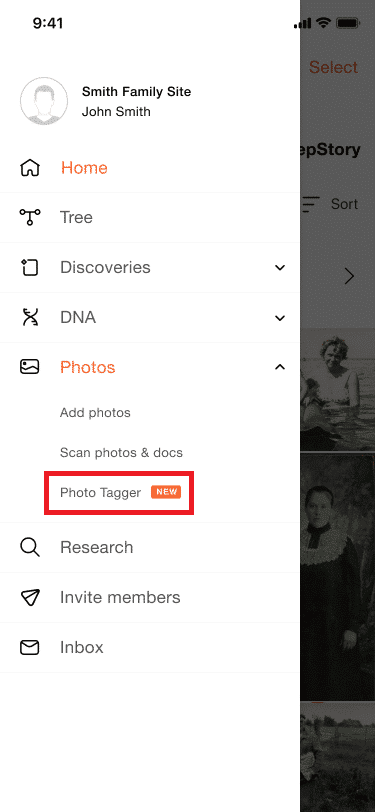
Antes de usar o Marcador de Fotos pela primeira vez, você será solicitado a aceitar os termos e condições. Depois de aceitá-los, o recurso começará a examinar suas fotos para calcular sugestões de fotos do mesmo indivíduo para marcar. Enquanto o Marcador de Fotos estiver ativado, ele verificará automaticamente todas as novas fotos que você enviar para identificar sugestões de marcação.
Quando suas sugestões estiverem prontas, você receberá uma notificação por e-mail e um banner aparecerá na parte superior da seção Fotos do aplicativo para informar que você pode começar a marcar.
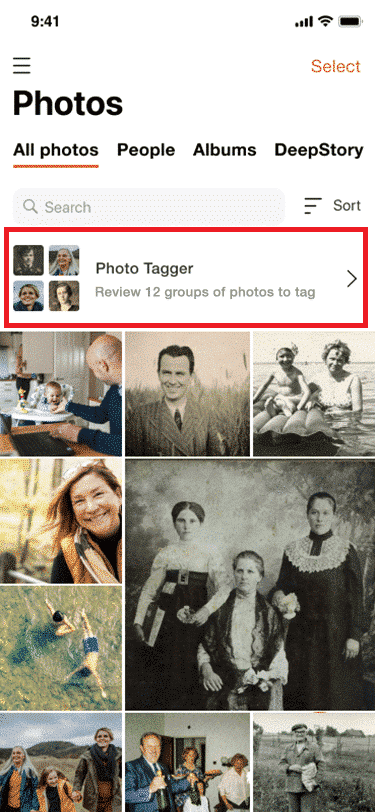
Toque no banner para ver as sugestões. Você verá uma lista de grupos de fotos que o algoritmo acredita que apresentam a mesma pessoa. O Marcador de Fotos faz o possível para identificar automaticamente os indivíduos falecidos pelo nome de sua árvore genealógica, enquanto os indivíduos vivos permanecerão não identificados. Você pode inserir os nomes de indivíduos não identificados manualmente. Você também pode filtrar a lista por grupos Identificados e Não Identificados usando os botões na parte superior da tela.
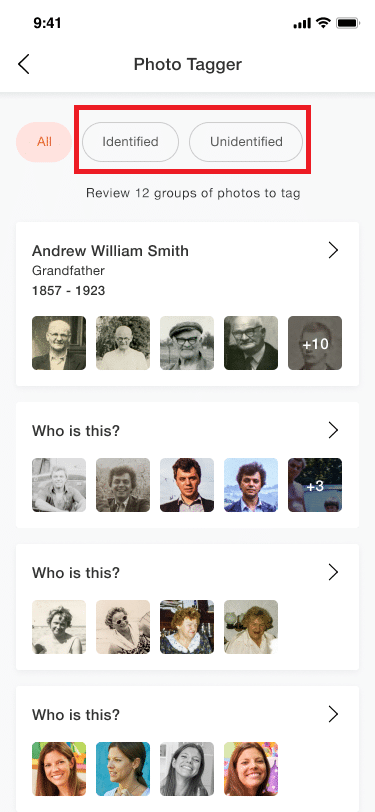
Toque em um grupo para ver as sugestões de marcação para essa pessoa.
Se esse indivíduo não for identificado, você precisará inserir o nome dele na parte superior. Comece a digitar na caixa de pesquisa e toque em seu nome.
Na lista de sugestões, você verá uma imagem em close do rosto da pessoa lado a lado com a foto original completa, permitindo visualizar todo o contexto da foto.
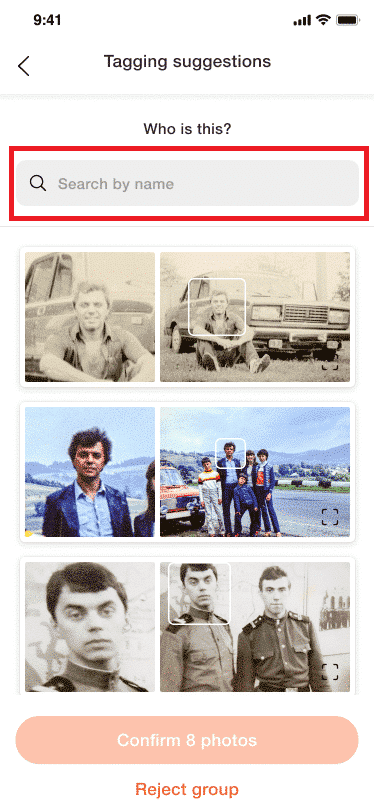
Se você quiser dar uma olhada nas fotos, toque na miniatura no lado direito para ver a foto em tamanho real. Você pode deslizar para a direita ou para a esquerda para revisar as outras fotos do grupo uma a uma ou retornar à página anterior para ver a lista completa de fotos. Se você encontrar alguma sugestão equivocada, você pode desmarcá-la.
Quando terminar, toque em “Confirmar”. Isso marcará a pessoa em todas as fotos que permaneceram marcadas.
Você também pode tocar em “Rejeitar grupo” se muitas fotos não corresponderem ao indivíduo identificado.
Uma nota sobre privacidade
O Marcador de Fotos utiliza tecnologia de reconhecimento facial para identificar a mesma pessoa em fotos diferentes. Sua privacidade é de extrema importância para o MyHeritage e é estritamente protegida. Como acontece com qualquer dado pessoal, o MyHeritage nunca compartilhará suas informações com terceiros, e as sugestões de marcação identificadas pelo nome são fornecidas apenas para indivíduos marcados como falecidos em sua árvore.
Antes de usar o Marcador de Fotos, você será solicitado a dar seu consentimento para que o Marcador de Fotos possa criar modelos de reconhecimento facial usando suas fotos. Você pode retirar seu consentimento a qualquer momento em Configurações do aplicativo > Fotos. Isso removerá todas as sugestões de marcação que foram calculadas anteriormente.
Para maximizar a privacidade, as sugestões de marcação de fotos são armazenadas no MyHeritage apenas por tempo limitado. Se você não abrir o Marcador de Fotos e aceitar ou rejeitar as sugestões por 3 meses, elas serão excluídas. Você sempre pode revisitar a seção Fotos e fazer com que o Marcador de Fotos recalcule suas sugestões.
Como visualizar e organizar suas fotos marcadas
Depois que suas fotos forem marcadas, será muito mais fácil manter suas fotos organizadas. Você poderá acessar instantaneamente todas as fotos que apresentam um indivíduo específico na seção Fotos do site, encontrando a pessoa em “Pessoas” na seção Fotos do site ou aplicativo.
Ao usar o modo de exibição de lista na seção Fotos do site, você poderá usar o filtro “Pessoas” na parte superior da página para visualizar apenas as fotos que contêm as pessoas selecionadas. Clique no ícone do modo de exibição de lista ao lado do botão Carregar para acessar o modo de exibição de lista.

Saiba mais sobre como organizar e gerenciar suas fotos nos seguintes recursos do Portal de Conhecimento do MyHeritage:
- Como gerenciar suas fotos no MyHeritage: vídeo tutorial
- Estratégias para superar a sobrecarga e aproveitar suas fotos: webinar com Maureen Taylor
- Organizando fotos de família no MyHeritage: webinar com Daniel Horowitz